Браузеры: работа с браузером.
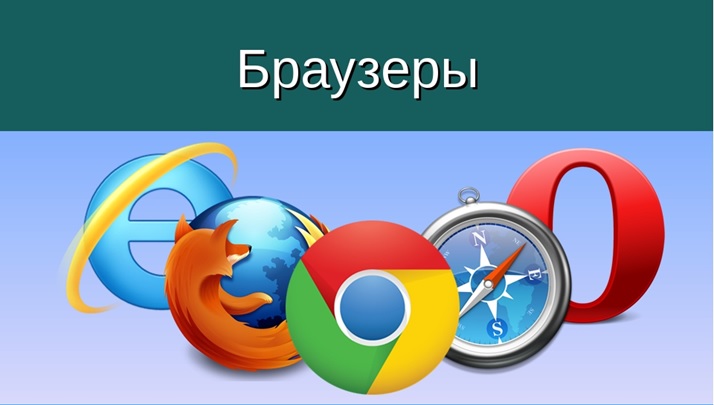
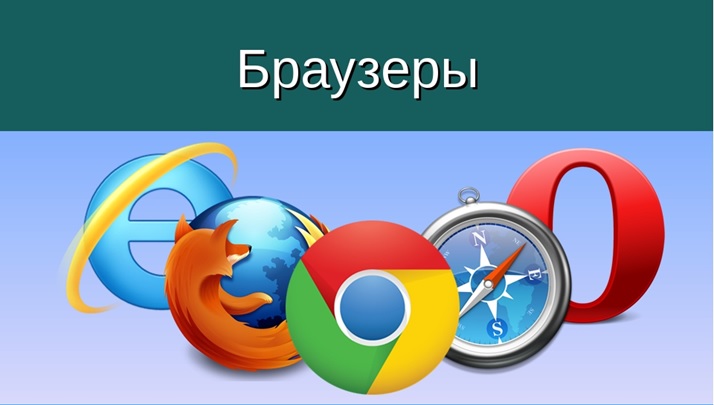
Браузеры
Понятие браузер
Internet Explorer
Mozilla Firefox
Google Chrome
Opera
Microsoft Edge
Домашнее задание

Браузеры постоянно развивались со времени зарождения Всемирной паутины и с её ростом становились всё более востребованными программами.
Ныне браузер — комплексное приложение для обработки и вывода разных составляющих веб-страницы и для предоставления интерфейса между веб-сайтом и его посетителем.
Практически все популярные браузеры распространяются бесплатно или «в комплекте» с другими приложениями.

Это специальная программа, предназначенная для просмотра интернет-страниц. Браузер запрашивает с сервера информацию, интерпретирует ее особым образом и создает веб-страницу на экране пользователя. Создание и интерпретация страниц производится по отраслевым стандартам, утверждаемым международной стандартизирующей организацией. Браузеры появились почти в самом начале развития Интернет и с каждым годом их ареал их распространения все более расширялся. Сегодня нельзя найти ни одного персонального компьютера без браузера, вне зависимости от того, подключен ли он к какой-нибудь сети
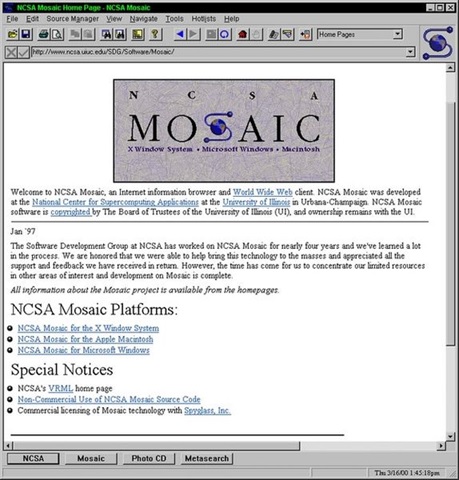
Первым распространённым браузером с графическим интерфейсом был NCSA Mosaic.
Исходный код этого одного из первых браузеров был открыт и некоторые другие браузеры (Netscape Navigator и Internet Explorer) взяли его за основу.
Этот браузер имел свои недостатки, но почти все они были устранены в браузере Netscape Navigator (некоторые сотрудники компании Netscape были из NCSA и участвовали в разработке Mosaic)

Популярный бесплатный “народный” браузер, разработанный компанией Microsoft.
В Internet Explorer реализован неплохой интерфейс, который можно настроить в определённых пределах по своему усмотрению.
Браузер Internet Explorer содержит так называемые табы (вкладки, т.е. окна могут открываться в пределах одного главного окна), есть поддержка CSS и RSS-каналов. В Internet Explorer имеются специальные ускорители для выполнения определённых задач, есть отдельная поисковая строка с выбором поисковых систем.
Есть возможность подключения и отключения разнообразных плагинов и расширений, т.е. можно в принципе настроить функциональность IE под свои потребности. Также можно выбрать поисковую систему, которая будет использоваться по умолчанию. Интернет Эксплорер неплохо оснащен в смысле безопасности серфинга, есть защита от фишинга, защитный режим просмотра веб-страниц (в этом режиме браузер IE может только показывать страницы, а вот изменения пользовательских настроек исключены).
Разумеется, Интернет Эксплорер позволяет автоматически блокировать всплывающие окна.
Несколько лет назад, гендиректор Microsoft Стив Балмер сказал: “Нет всплывающим окнам! ” и эта функция в браузере была реализована весьма качественно и надёжно.

Свободно распространяемый браузер.
Второй по популярности браузер в мире и первый среди свободного ПО
В браузере присутствуют вкладочный интерфейс, проверка орфографии, поиск по мере набора, «живые закладки», менеджер закачек, поисковая система. Новые функции можно добавлять при помощи расширений.
Firefox выпускается для операционных систем: Microsoft Windows, BeOS, Mac OS X, Linux и множества других Unix-подобных операционных систем.
Код браузера — свободное ПО, распространяемое под тройной лицензией GPL/LGPL/MPL.

Google Chrome — браузер, разрабатываемый компанией Google и использующий для отображения веб-страниц движок WebKit.
Первая публичная бета-версия для Microsoft Windows вышла 2 сентября 2008 года, а первая стабильная — 11 декабря 2008 года.
По данным «StatCounter» браузер находится на третьем месте по популярности

Один из самых быстрых и гибких в настройке браузеров.
Используя скины, пользовательские панели и другие средства настройки интерфейса, его внешний вид можно изменять до неузнаваемости.
Программа позволяет “на лету” отключать и включать графику, а также может похвастаться фирменной технологией масштабирования веб-страниц, благодаря которой пользователи браузера практически никогда не видят горизонтальной прокрутки.
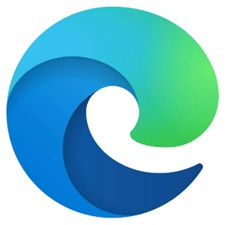
Браузер от компании Microsoft, впервые выпущенный в 2015 году одновременно с самой первой версией Windows 10.
Пришёл на замену Internet Explorer, который тем не менее, остался в составе ОС для обеспечения совместимости корпоративных приложений.
Поначалу работал на собственном движке EdgeHTML, однако позднее Microsoft решила сделать выбор в пользу популярного открытого движка Chromium в надежде нарастить рыночную долю браузера и обеспечить совместимость с его богатой библиотекой расширений.
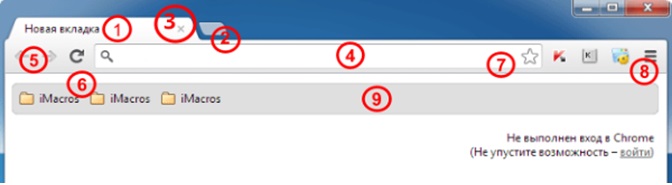
1.Вкладки: в одном браузере можно открыть несколько сайтов и переключаться между ними с помощью вкладок.
2.Кнопка для создания новой вкладки: чтобы открыть новую вкладку, нажмите на кнопку ②.
3.Закрыть вкладку: если Вам не нужна открытая вкладка, то её можно закрыть, нажав на крестик в правом верхнем углу вкладки (не путать с крестиком в правом верхнем углу браузера). Если Вы случайно закрыли браузер, откройте его заново.
4.Адресная строка: здесь показывается адрес данной страницы, а в нём — домен сайта. Также в адресную строку можно вводить поисковой запрос, который по умолчанию направится к поисковой системе Google или другой системе.
5.Панель навигации: с помощью стрелки влево (назад) можно вернуться на предыдущую страницу. Если Вы вернулись на предыдущую страницу, стрелка вправо (вперёд) вернёт Вас на исходную.
6.Панель навигации: с помощью круговой стрелки Вы можете перезагрузить страницу, если она не полностью загрузилась или её содержимое поменялось. Нажмите на круговую стрелку (или клавишу F5) для обновления (повторной загрузки). Когда страница загружается, на месте круговой стрелки появляется крестик для остановки перезагрузки.
7.Кнопка для добавления данной страницы в закладки: звёздочка. Нажав на звёздочку, Вы сохраните адрес страницы в браузере. Сохранённые закладки Вы в любое время сможете найти на панели закладок.
8.Панель расширений и настроек: здесь выводятся значки установленных расширений (плагинов, дополнений к функциям браузера) и крайняя кнопка для опций браузера. Здесь можно найти важные разделы, такие как настройки, история посещений, закладки и т.д. Также здесь можно узнать, каким в данный момент браузером Вы пользуетесь и какая у Вашего браузера версия.
9.Панель закладок: сохранённые закладки отображаются на данной панели на странице пустой вкладки (новой вкладки). Также в настройках можно сделать так, чтобы она всегда отображалась под адресной строкой. Для этого Вам нужно найти в настройках пункт закладки, а затем пункт показывать панель закладок и поставить возле него галочку.
Установить на компьютер браузер, которого нет в ПО вашего компьютера.
Поработать с настройками браузера.
Набрать в адресной строке адрес школьного сайта.
Найти расписание дистанционного обучения.
До следующего урока направить по адресу обратной связи электронное письмо с вложенным файлом для установки версии браузера, который был установлен на ваш компьютер до 16:00.
Спасибо за внимание!